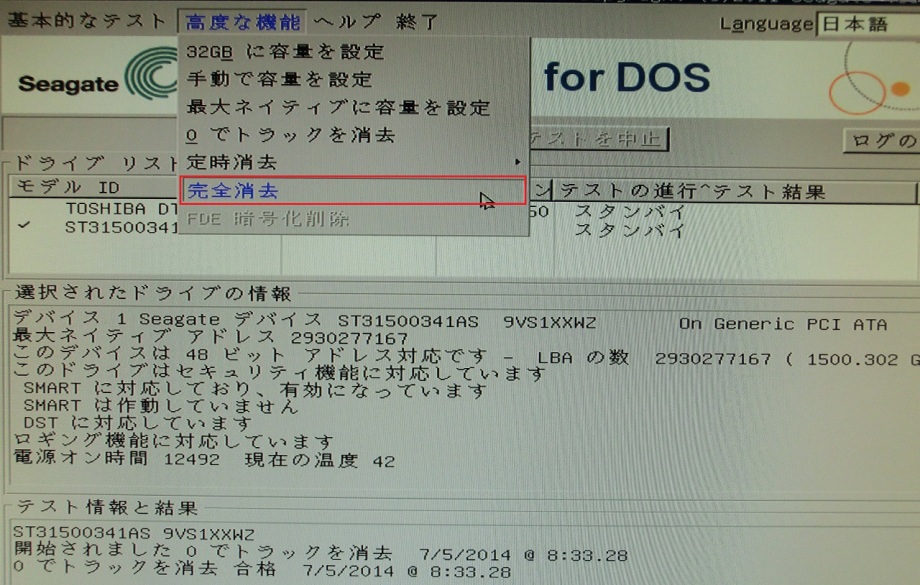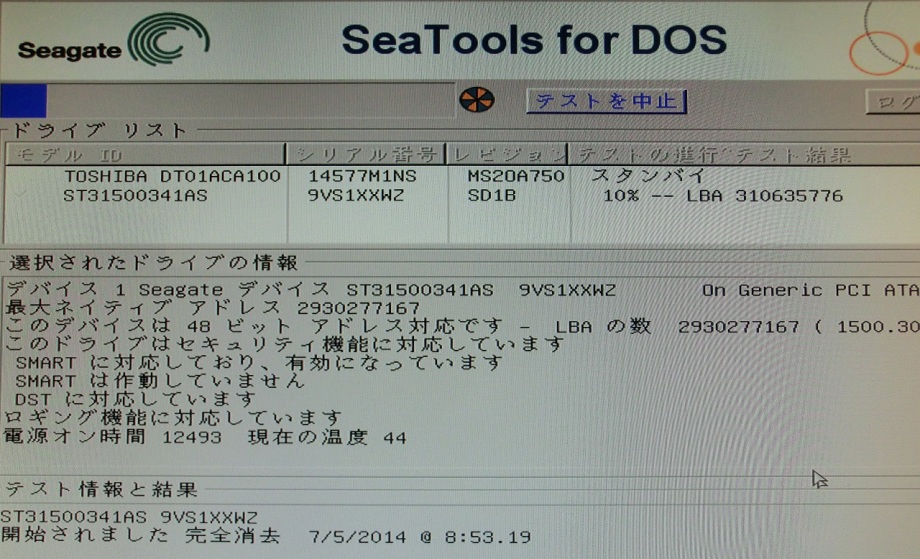SeagateのHPの赤で囲んだところからダウンロードします。
 |
ダウンロードしたイメージファイルをCD-Rに書き込みます。
次に、Biosの設定をCD/DVDを1stBootに設定して再起動します。
起動後の画面で、「I Accept」をクリックします。
 |
SATAのハードディスクは、Biosの設定を変えないと、次のような画面から前に進みません。(HDDを認識しない状態です)
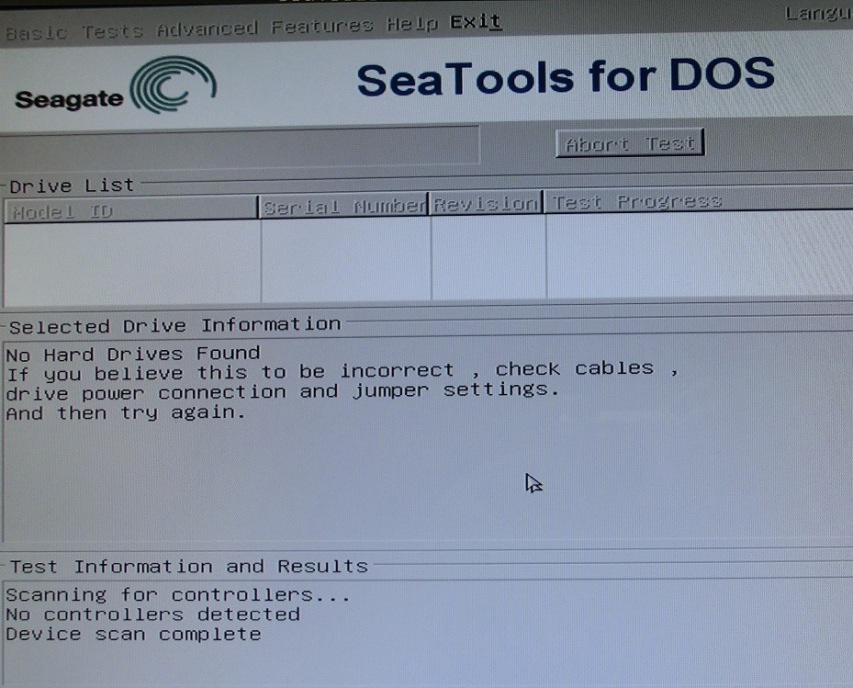 |
上のような画面から進めない場合は、再起動してBiosを立ち上げて、SATAの設定を変更します。
画像はギガバイトのBios画面ですが、「SATA構成」をクリックします。
|
次に、「SATAモード選択」で「AHCI」を「IDE」に変更します。
設定を保存して終了します。
SeaTools For Dosを終了したときは、設定を「AHCI」に戻すことを忘れないようにしてください。
 |
再起動すると、ハードディスクを認識してくれました。
画面右上の「Language」を日本語に変更すると日本語表示になります。
|
「高度な機能」から「完全消去」を選択します。
①「0でトラックを消去」は、ドライブの最初の63セクタだけの消去です。
②定時消去は、設定時間制限の間に消去します。最長5分です。
③完全消去が、今回の目的のローレベルフォーマットです。
データが全部消える前にフォーマットするHDDを再度確認てください。
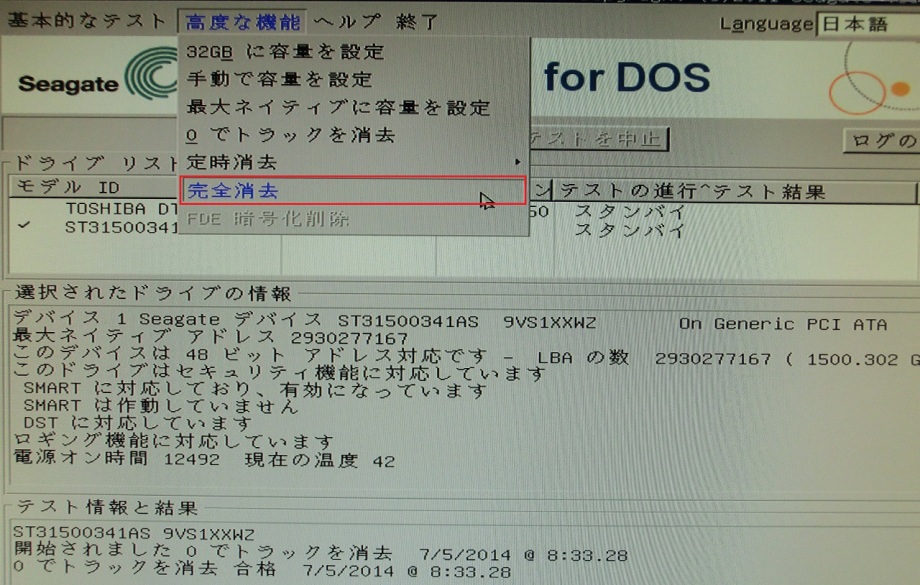 |
完全消去をクリックしたらこの画面になります。
「YES」と入力して「続行する」でローレベルフォーマットが開始されます。
 |
フォーマット中の画面です。
完了画面の写真を取り忘れましたが、1.5TBのHDDで6時間50分の所要時間でした。
このままではWindows上で認識されませんので論理フォーマットをしてから使います。
SeaTools For Dosを終了したときは、設定を「AHCI」に戻すことを忘れないようにしてください。
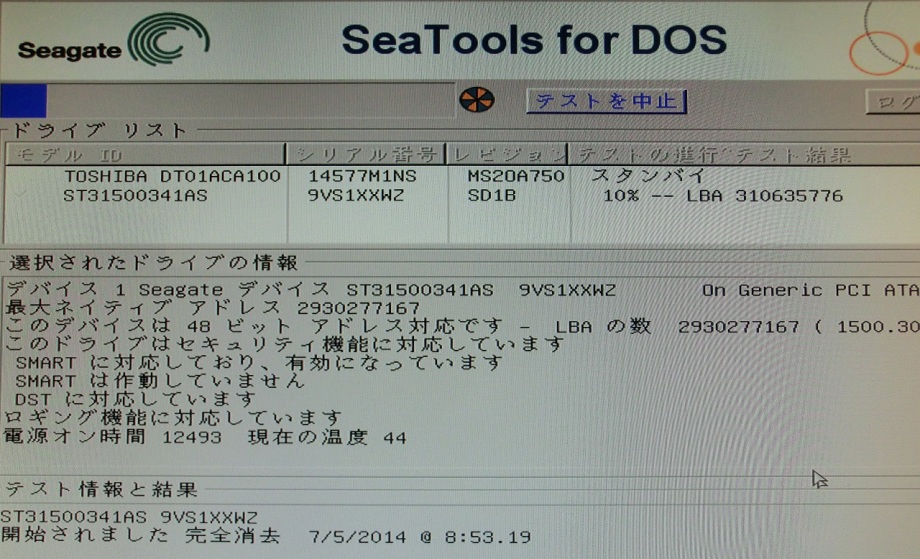 |